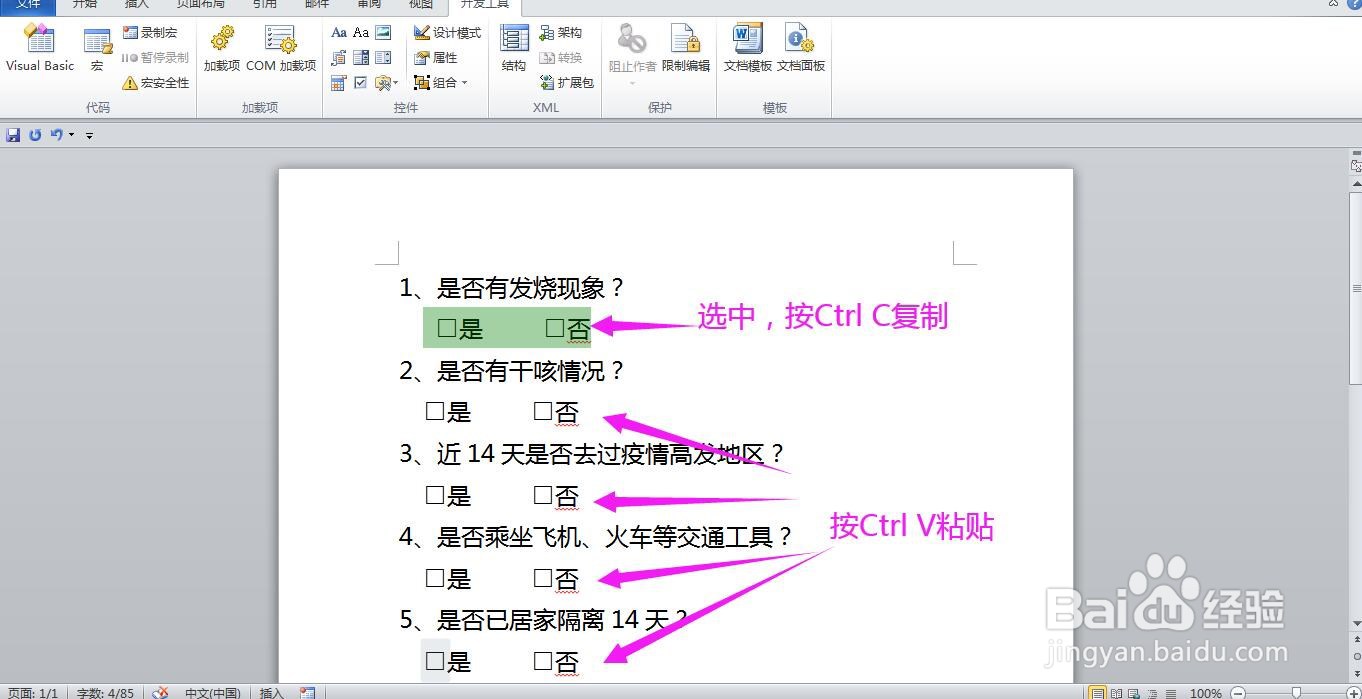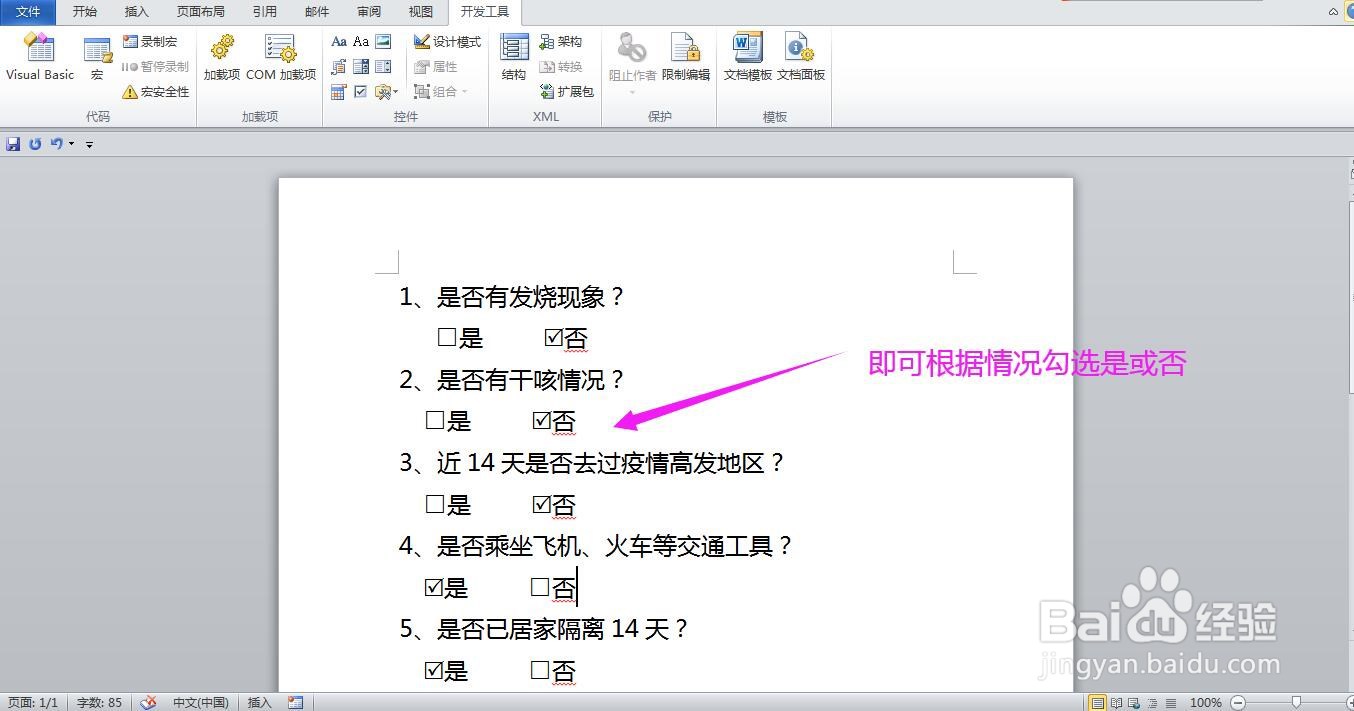1、在Word文档中输入问题后,插入点放到问题下方合适的位置,点击插入,点开“符号”下拉菜单,选择“其他符号”,弹出符号对话框。
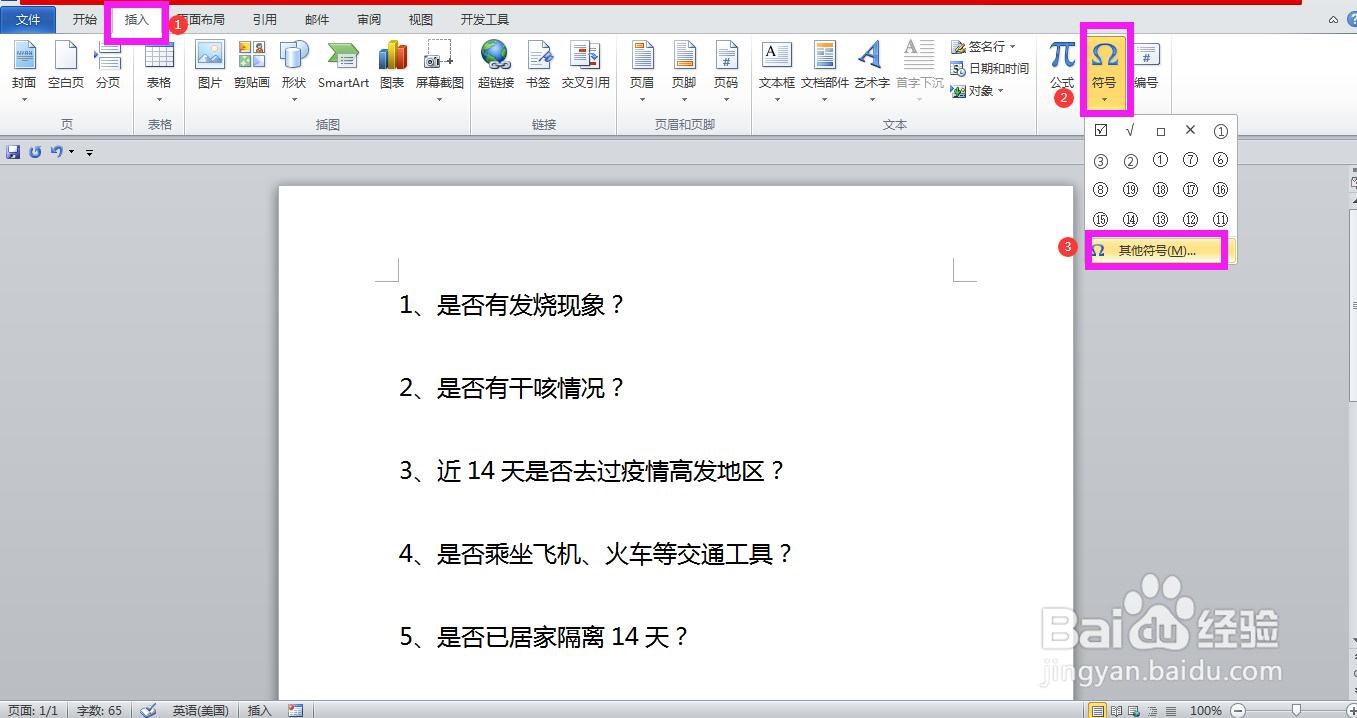
2、在对话框中,点开符号选项卡,在几何图形中找到方框,选择后点击插入。

3、可以看到插入了一个方框,在方框后输入需要勾选的内容,这里输入“是”。选中方框,点开上方“开发工具”菜单,选择如图所示的复选框着抹较氰控件,可以看到将方框设置成了可选的样式,但是系统默认只能打叉号,不能打钩,需要进行设置。
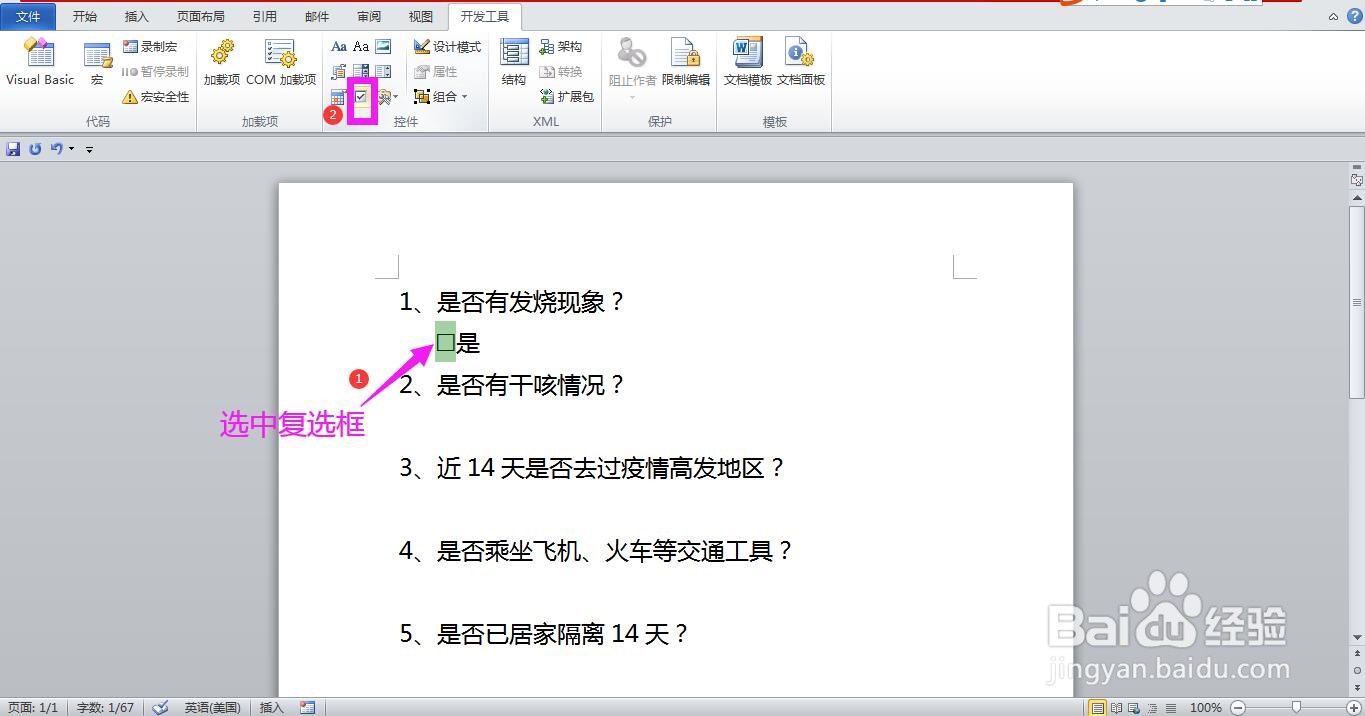
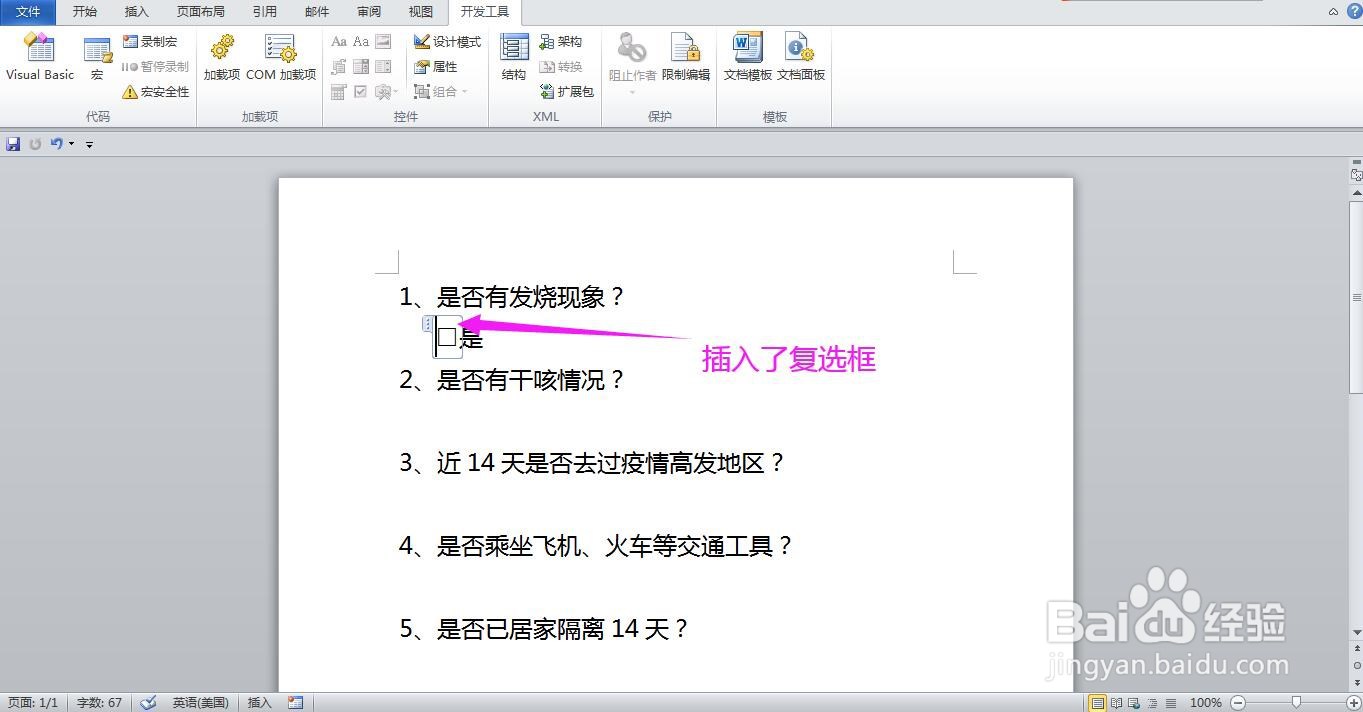

4、选中方框,点击开发工具中的“属性”,弹出内容控件属性对话框。
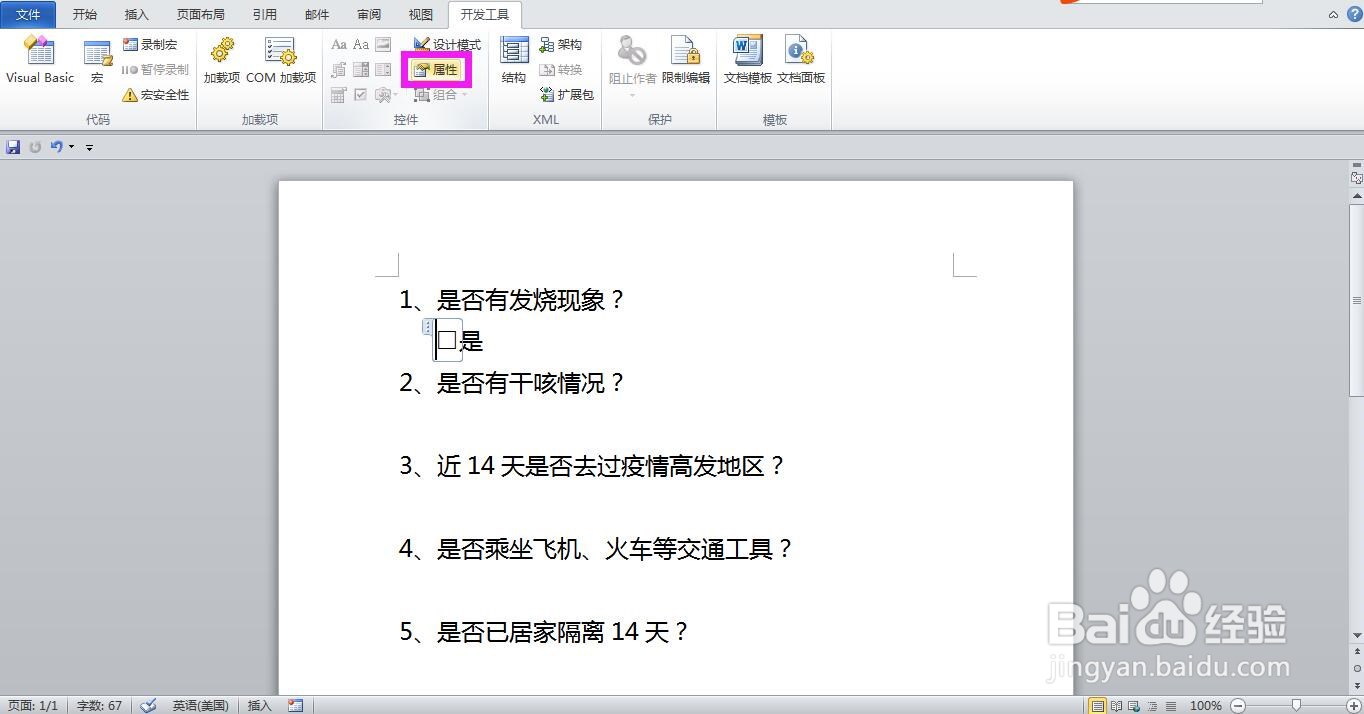
5、在下方复选框属性项目下面,点击“选中标记”后面的“更改”,弹出符号对话框。

6、在符号对话框中,点开上面字体后面的下拉箭头,选择“Wingdings2”,在下方符号区域选择带方框的对勾,点击确定。
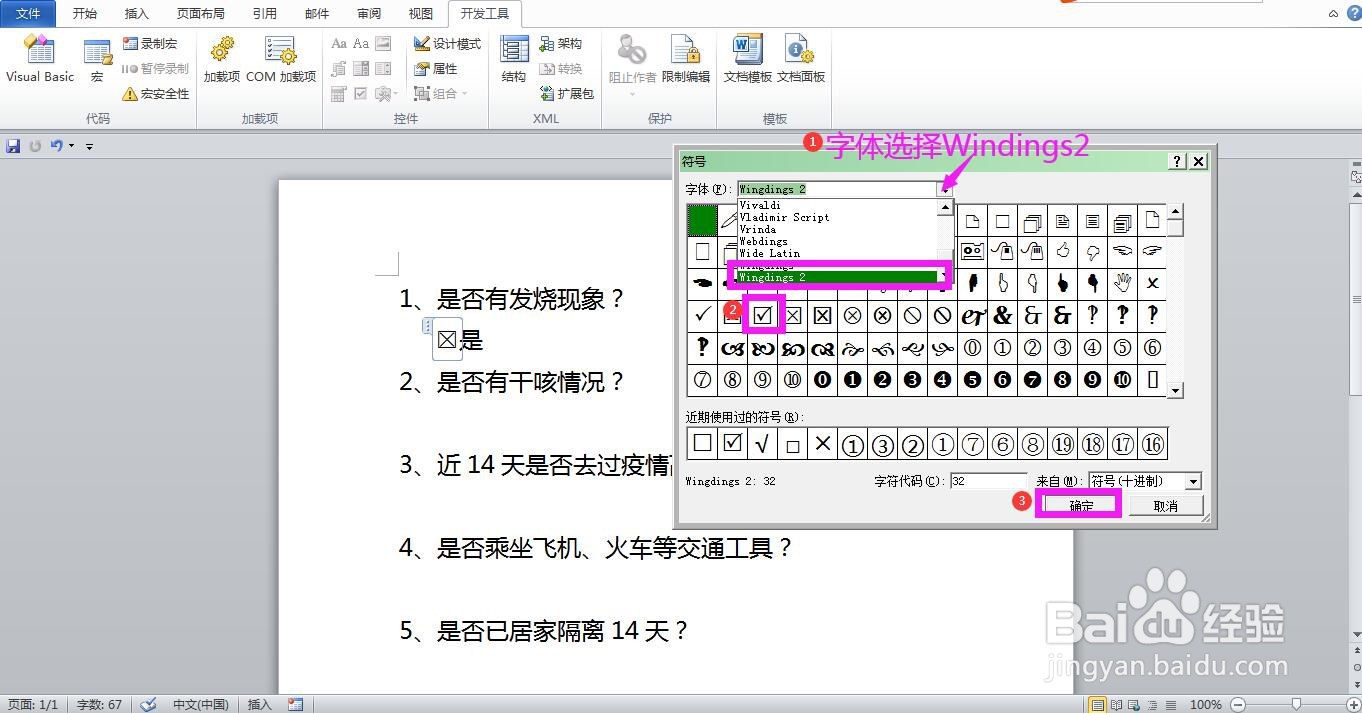
7、更改完成之后回到内容控件属性对话框,点击确定。这是可以看到方框内可以打钩了。
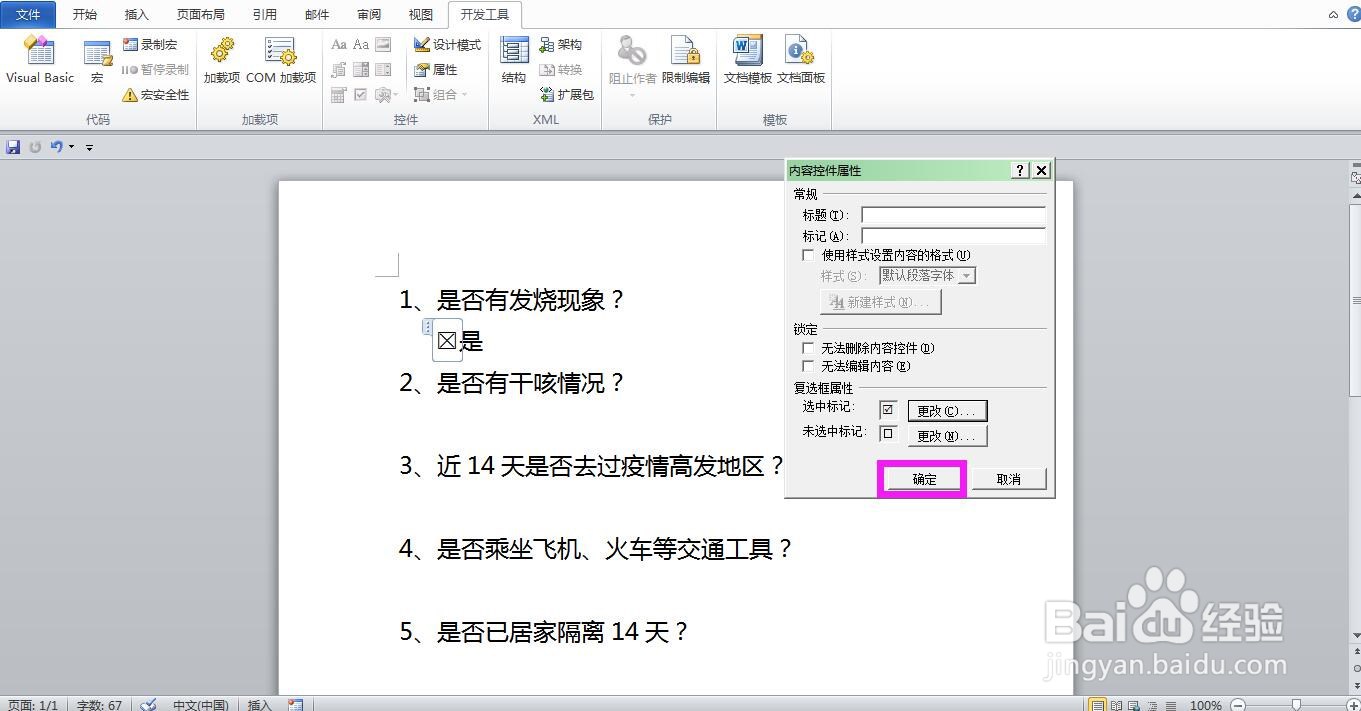
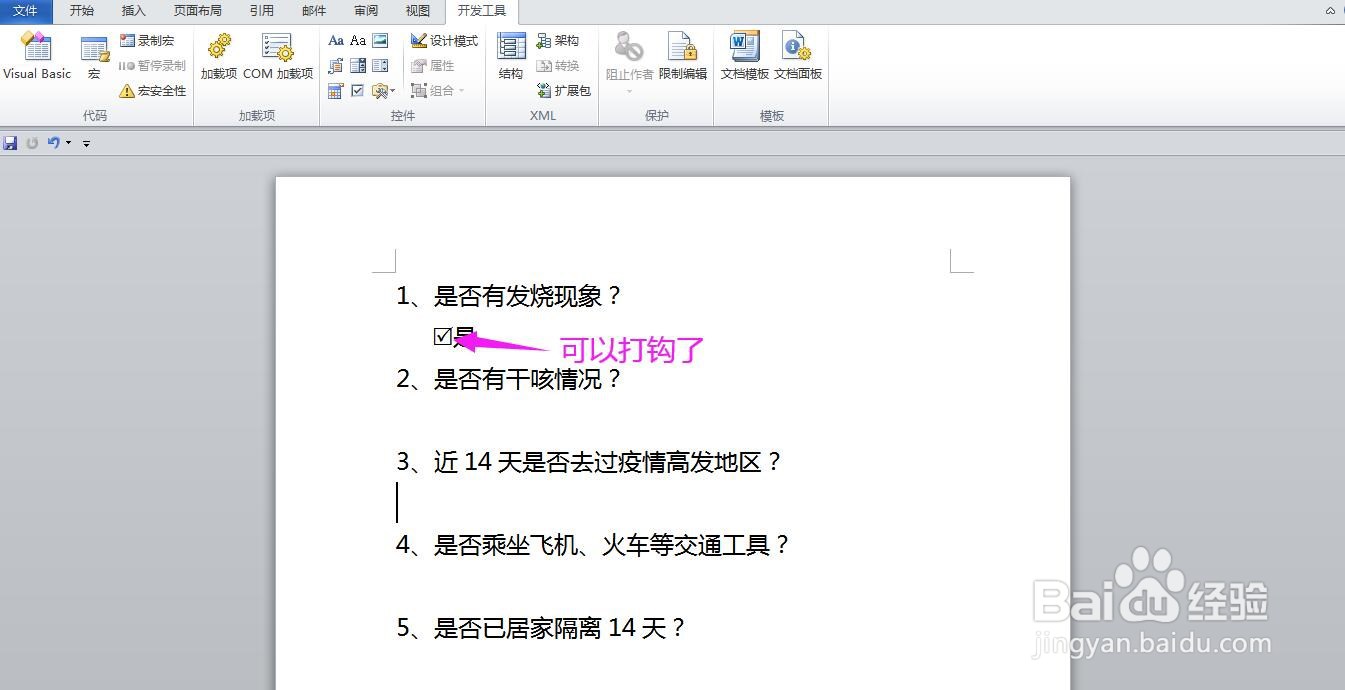
8、同样的方法在后面插入方框,豹肉钕舞设置可勾选,后面选择内容输入“否”,选中方框和选择项,按Ctrl和字母C复制,依次到下面的其他问题下方进行粘贴,根据实际情况在相应选项前面的方框内打钩,操作过程就完成了。